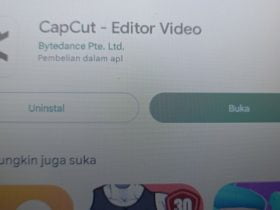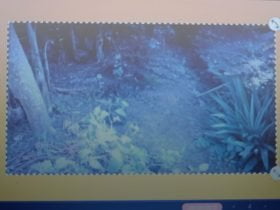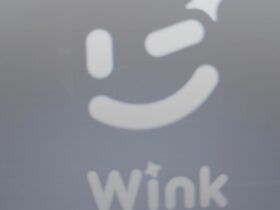HiPoin.com – Mengatur kecepatan video yang benar harusnya video akan tetap smooth ketika diputar baik kecepatannya dipercepat ataupun diperlambat. Sayangnya fitur kecepatan ini di beberapa aplikasi video editing kurang bagus dan membuat video patah-patah.
Jika kamu ingin mengatur kecepatan pada video lewat HP saya sarankan kamu bisa menggunakan aplikasi CapCut. Karena hasilnya sudah jelas bagus dan mulus alias tidak patah-patah. Baik saat kamu cepatkan atau saat kamu lambatkan.
Kebutuhan seseorang berbeda-beda seperti mempercepat durasi video untuk kebutuhan tertentu dan memperpanjang durasi video untuk kebutuhan tertentu. Dan untuk pembahasan kali ini saya akan membahas mengenai mempercepat dan memperlambat video.
Aplikasi yang akan saya gunakan yaitu CapCut. Kamu bisa mengatur kecepatannya secara merata dari awal sampai akhir video atau kamu atur sesuai dengan kebutuhan menggunakan grafik. Serumit apapun kecepatan yang kamu atur hasilnya tetap bagus dan tidak akan patah-patah.
Bisa juga kamu buat video slow motion atau gerak lambat dengan cara ini walaupun video yang kamu rekam bukan video slow motion. Untuk lebih jelasnya langsung saja saya bahas cara mengatur durasi video baik memperlambat atau mempercepat video.
Namun sebelum lanjut kamu perlu tau cara memperjelas dan sedikit membuat HD video yang kurang bagus. Mungkin kamu belum tau cara ini tetapi bisa kamu coba dan hasilnya pasti lebih bagus daripada sebelum kamu edit.
Cara Mengatur Kecepatan Video Supaya Durasinya Lebih Cepat atau Lebih Lama
Langkah ke-1: Kamu buka video yang ingin kamu atur kecepatannya di CapCut
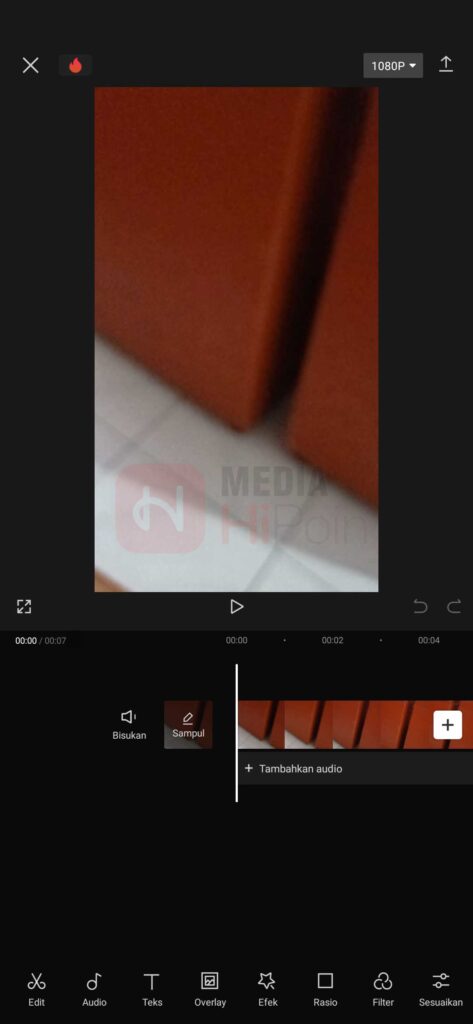
Langkah ke-2: Selanjutnya kamu tekan pada bagian video dan pilih Kecepatan

Langkah ke-3: Akan ada dua pilihan Normal dan Kurva
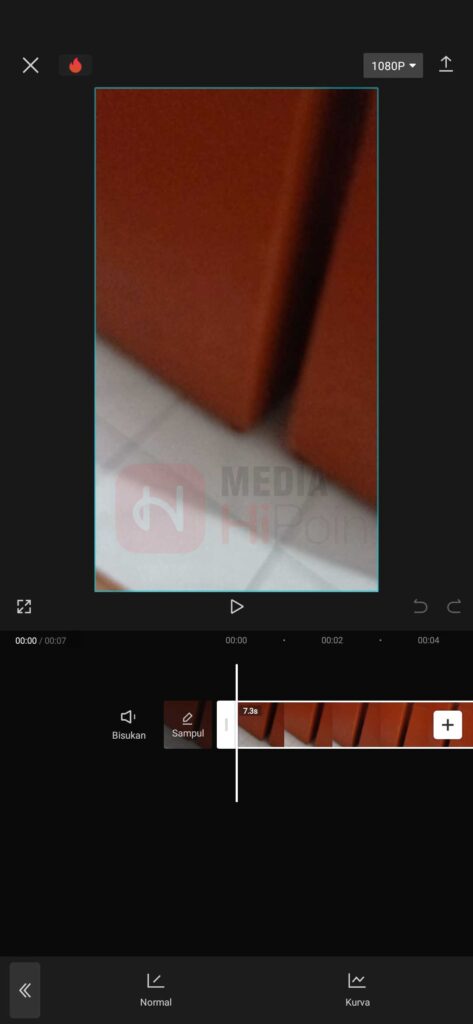
Langkah ke-4: Untuk Normal kecepatannya konstan dari awal sampai akhir
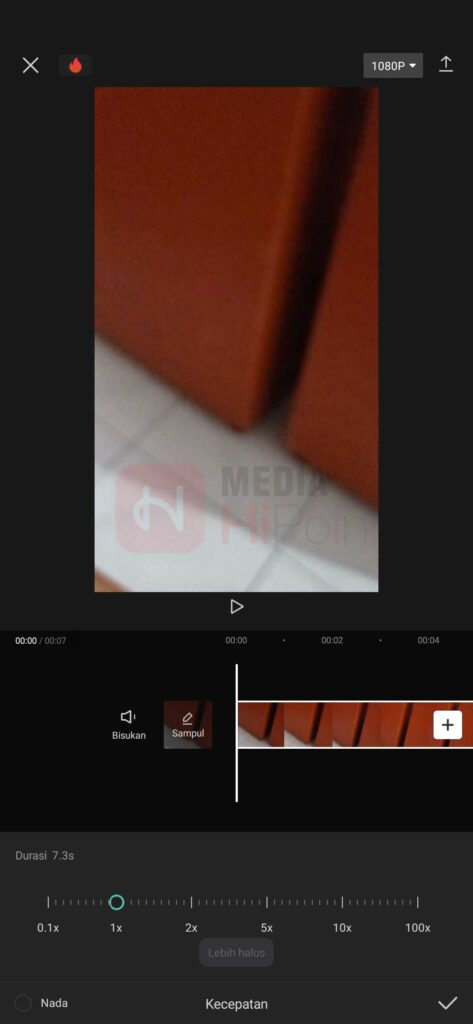
Langkah ke-5: Sedangkan untuk Kurva bisa kamu atur sesuai dengan kebutuhan di semua bagian video
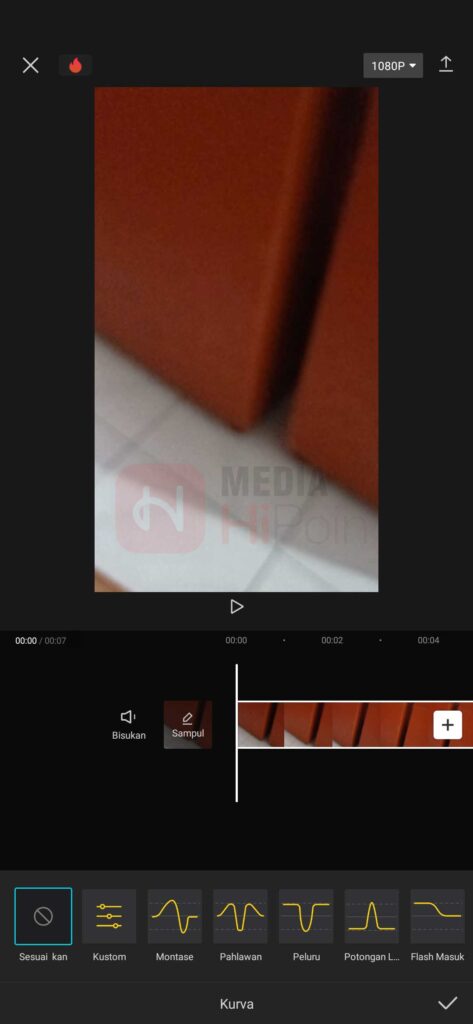
Kamu bisa mengatur kecepatan video sesuai dengan keinginan kamu. Apabila kamu ingin kecepatannya sama dari awal video sampai akhir kamu bisa pilih Normal baik yang cepat ataupun yang lambat.
Tetapi jika kamu ingin atur sesuai keinginan kamu seperti video slow motion atau video jedad jedug kamu bisa gunakan Kurva dan pilih yang Kustom. Dengan Kustom kamu bisa atur di bagian mana saja yang kamu ingin atur.
Itu saja pembahasan kali ini mengenai cara mengatur kecepatan video menggunakan aplikasi CapCut. Sebelum saya akhiri kamu juga bisa menghilangkan audio di video secara online tanpa aplikasi jika kamu enggan install aplikasi video editing.